この記事では「ARK: Survival Evolved」におけるバージョンの確認方法を「クライアント」「サーバー」の2通りに分けて解説していきます。
ARKのバージョンを確認する方法
ARKにおけるバージョンの確認方法は以下の通りです。
| ①クライアント | ゲーム起動画面の左下に記載されています。 |
| ②サーバー | サーバー検索画面のバージョン欄に記載されています。 |
上記の通りクライアントとサーバーではバージョンの確認方法が異なります。引き続き、順番に解説を進めていきます。
①クライアント(自分のPC)の場合
ARKのクライアントではゲーム起動画面の左下にバージョンが記載されています。(クライアントとは自分のPCにインストールしたARKのソフトのことです)
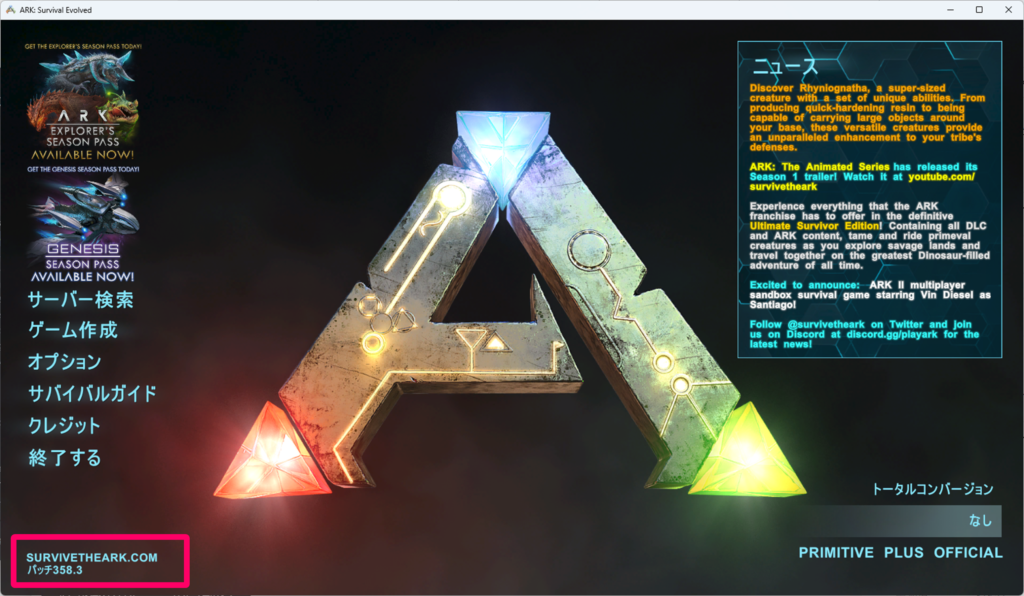
上記の画像だと「358.3」が利用しているARKのバージョンになります。
またバージョンが記載された箇所をクリックすると「ARK公式コミュニティーフォーラム」が開き、詳しいリリース内容について確認できます。
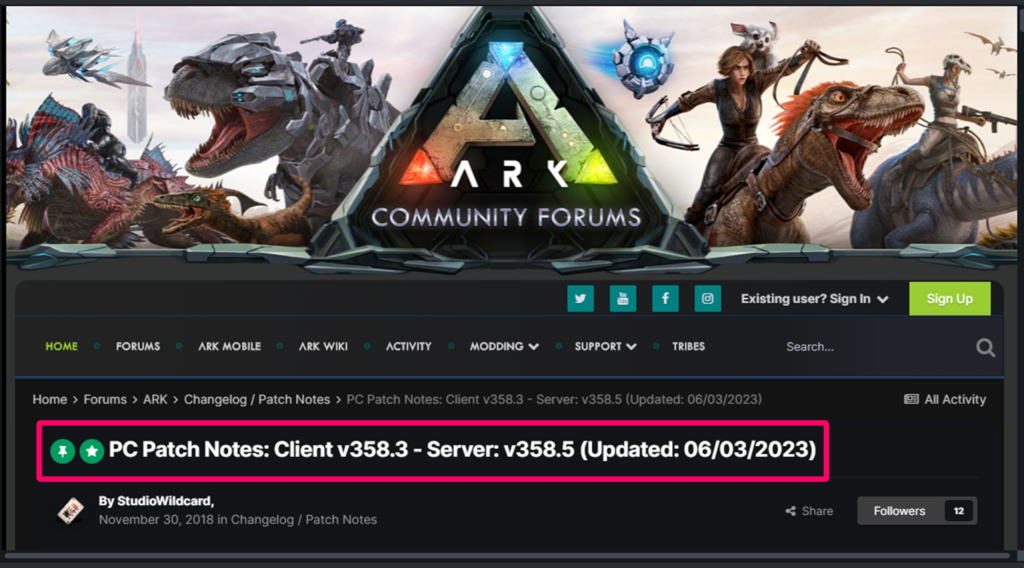
ARKは基本的に最新バージョンでプレイするのが推奨です。ゲームを起動した際には、最新バージョンになっているか確認しておくと良いでしょう。
②サーバーの場合
ARKサーバーのバージョンは「サーバー検索」の画面にあるバージョン欄から確認できます。
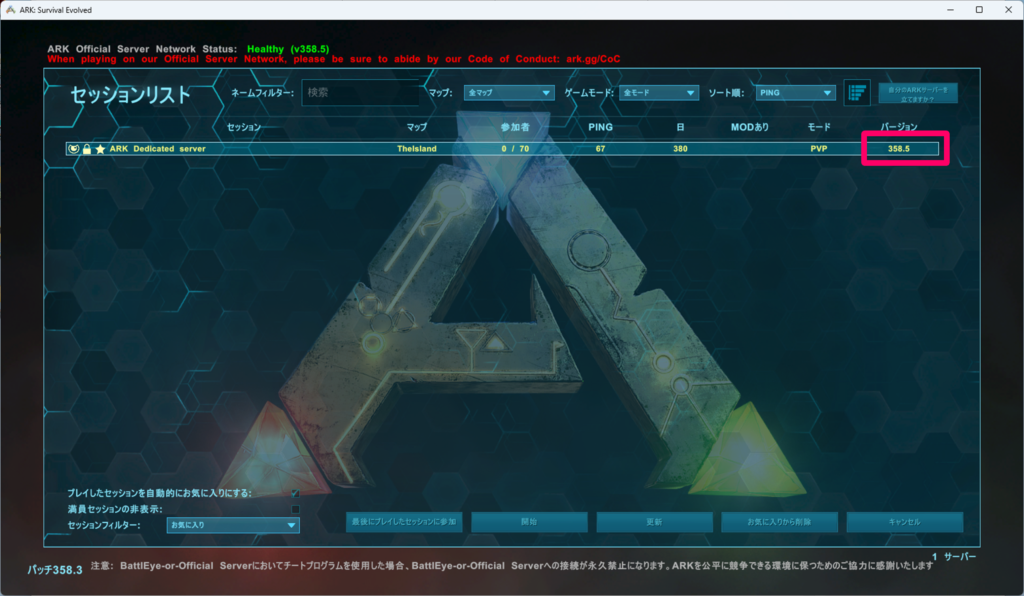
上記の画像だとサーバーのバージョンはv358.5になります。
ARKではクライアントと異なるバージョンのサーバーには接続できない場合があります。サーバーを使ってマルチプレイを行う際にはクライアントとサーバーのバージョンの違いにも注目しておきましょう。
この記事のまとめ
この記事では「ARK: Survival Evolved」におけるバージョンの確認方法についてお伝えしていきました。
| ①クライアント | ゲーム起動画面の左下に記載されています。 |
| ②サーバー | サーバー検索画面のバージョン欄に記載されています。 |
いずれもARKのゲームプレイや、サーバーを使ったマルチプレイでご活用いただきたい情報です。
今回は以上となります。最後までお読みいただき、ありがとうございました。







